windows11是一款全新的电脑系统,有不少使用联想品牌电脑的小伙伴们想使用win11系统,但不知道具体怎么安装,下面给大家带来了联想电脑系统怎么重装windows11的具体教程图解。
工具/原料
系统版本:windows11
品牌型号:联想
软件版本:小白一键重装系统 v2290
方法一、win11一键重装系统的步骤
1、我们可以通过微软官方网站下载windows11系统镜像microsoft.com/zh-cn/sof
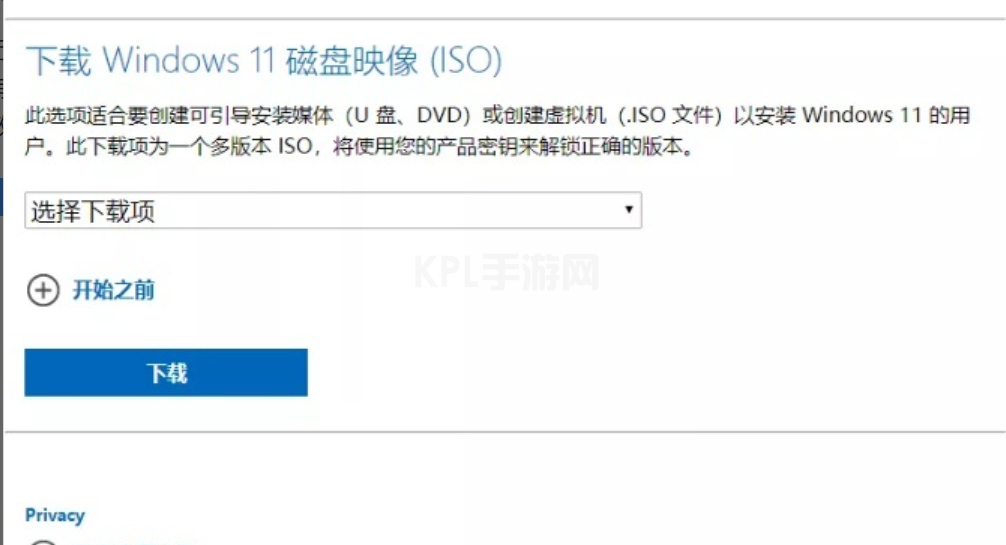
2、然后我们下载一个小白一键装机工具,打开之后点击备份还原中的自定义还原功能进行我们的系统镜像搜索。
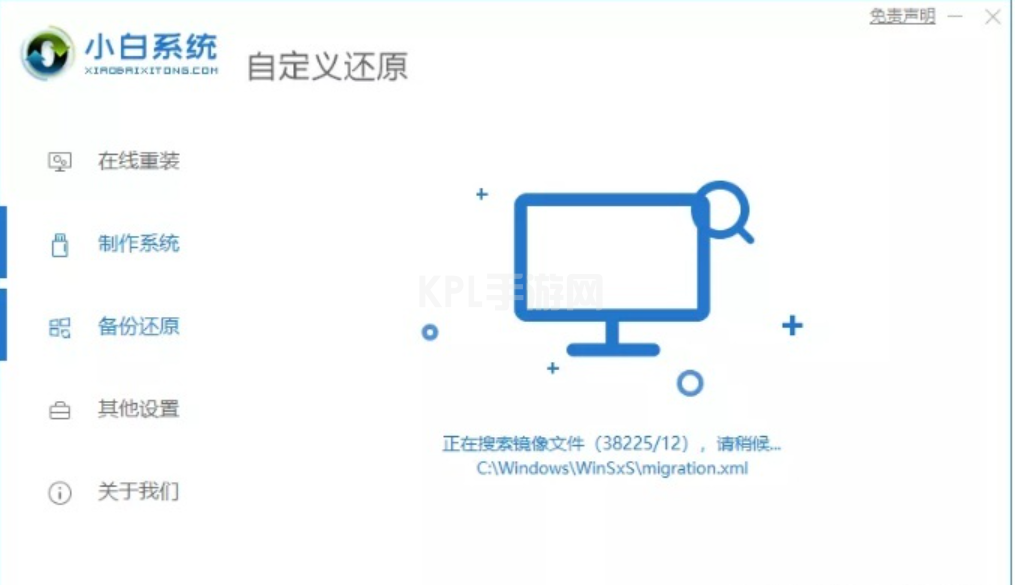
3、找到我们刚刚下载的系统镜像,然后进行挂载。
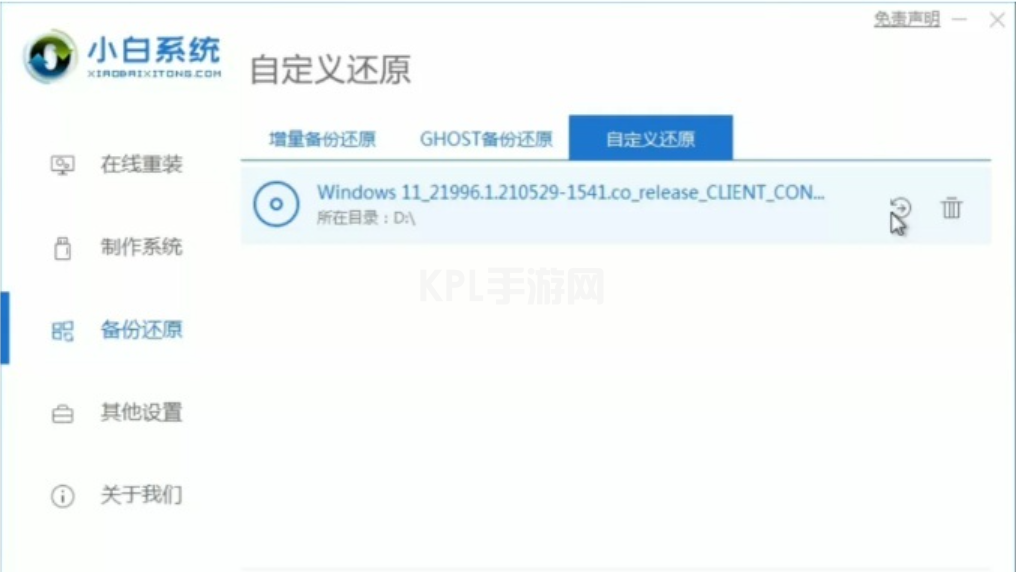
4、接着在下一步中点击install.win。
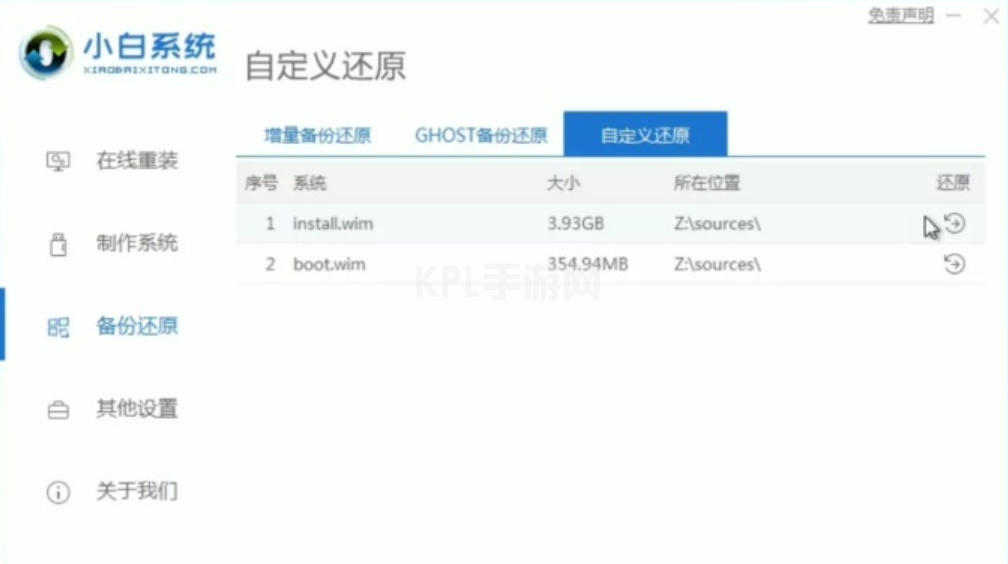
5、选择好之后就点击windows11,小白软件就会帮助我们下载相关的pe,然后耐心等待下载完成之后重启电脑。
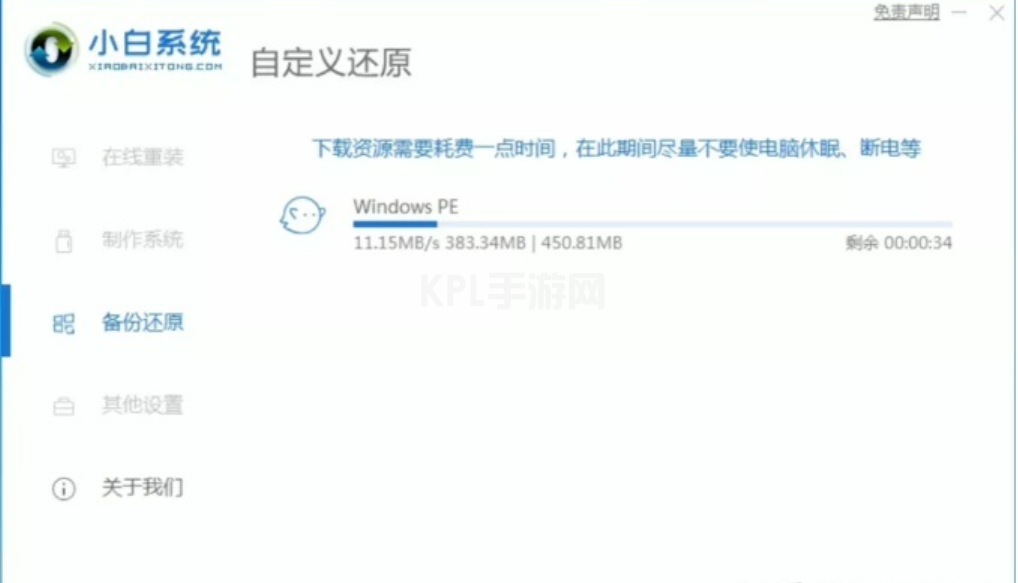
6、重启计算机之后我们选择小白的pe进入到pe系统当中。

7、进入到pe系统之后就开始自动进行windows11系统的安装啦。
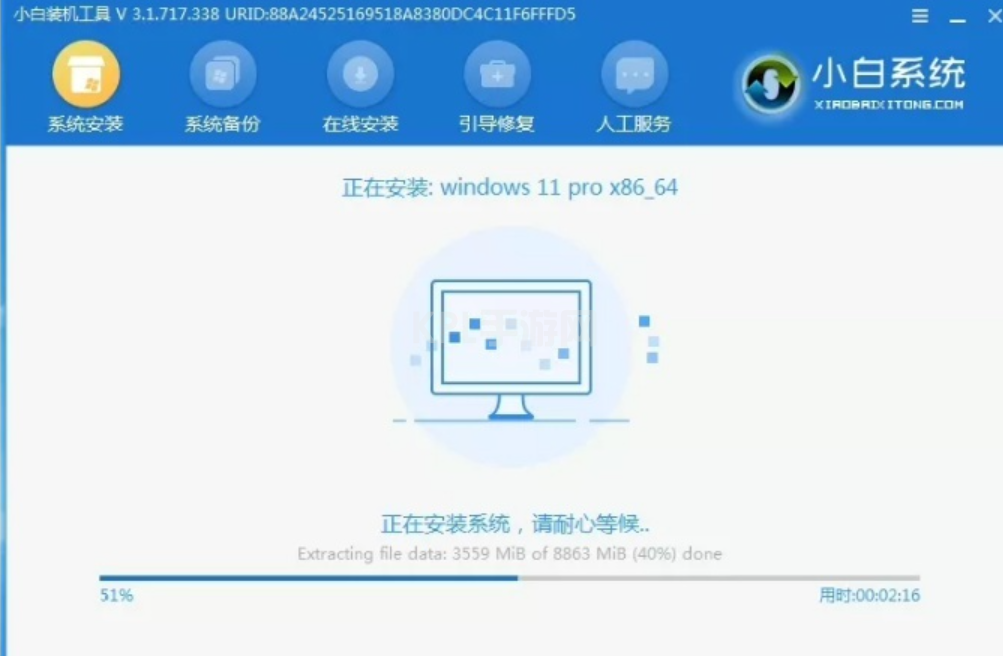
8、安装完成之后就继续重启电脑,接着就会进入到系统环境步骤界面,我们要进行一系列的设置。
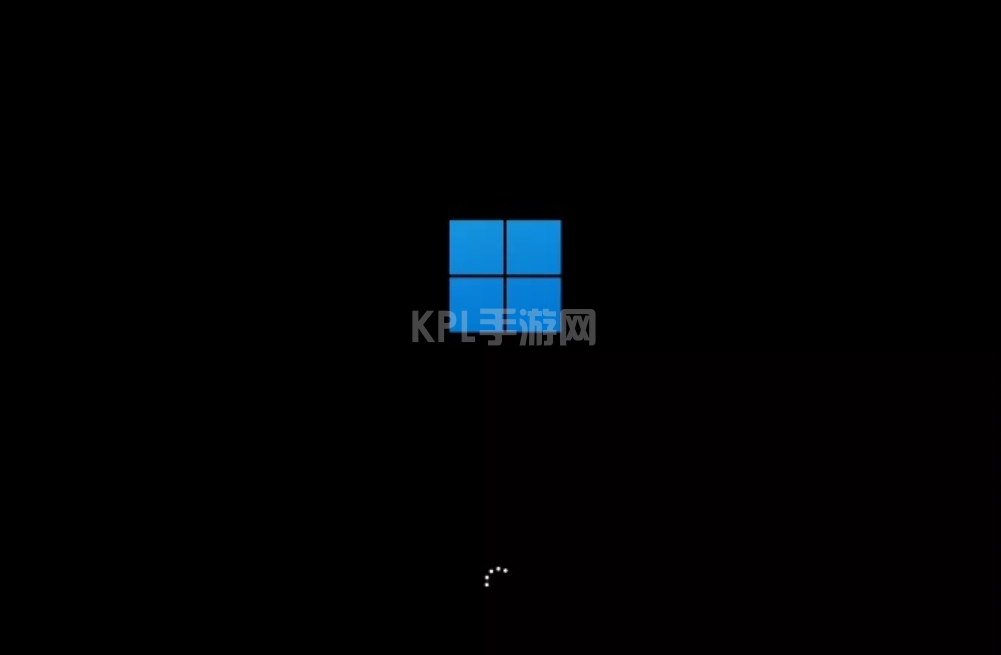
9、最后等待系统安装完成就能进入到windows11系统的桌面啦。
总结
1、下载小白一键重装系统软件打开软件选择制作系统。
2.点击安装到D盘后,退出软件,手动重启电脑,选择xiaobaiPE。
3.打开小白装机大师,自动搜索镜像。
4.点击安装,选择C盘安装。
5.等待安装完成,电脑会自动重启,进入桌面。
6.完成。






























